כיצד להסיר את סימן המים של Viva Video בסרטונים בקלות וביעילות
Viva Video היא אפליקציית עריכת וידאו ויצירת וידאו שתוכל להוריד במכשירים הניידים שלך כדי ליצור סרטון וידאו יוצא מן הכלל שלא תוכל להשיג עם עורך הווידאו האחר. עם זה, אתה יכול להשתמש בגרסה החינמית שלו או בעריכת וידאו פרימיום לטובתך. לפיכך, משתמשים נתקלים בבעיות בשימוש בגרסה החינמית מכיוון שהיא משאירה סימן מים, ותכונות עריכה אחרות אינן זהות לגרסת המקצוענים. סימן המים המוטבע בסרטון עלול להפריע לחזות, והסרתו טובה יותר.
עם זאת, אתה יכול להשתמש בכמה כלים כדי להסיר את סימן המים שאתה יכול למצוא ב-PlayStore וב-Appstore, אבל מה הכי טוב? המשך לקרוא מאמר זה מכיוון שאנו מספקים את הכלי שבו אתה יכול להשתמש כדי להסיר את סימן המים עם א כיצד להסיר את סימן המים של Viva Video בסרטון שלך.
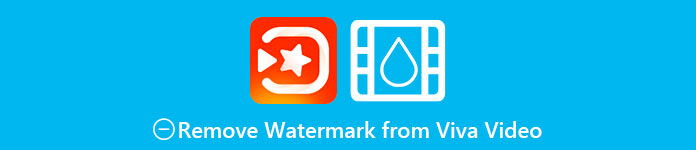
חלק 1. כיצד להסיר את סימן המים של Viva Video באמצעות האפליקציות הטובות ביותר להסרת סימני מים
מחק וידאו - הסר סימן מים/לוגו מהסרטון [אנדרואיד]
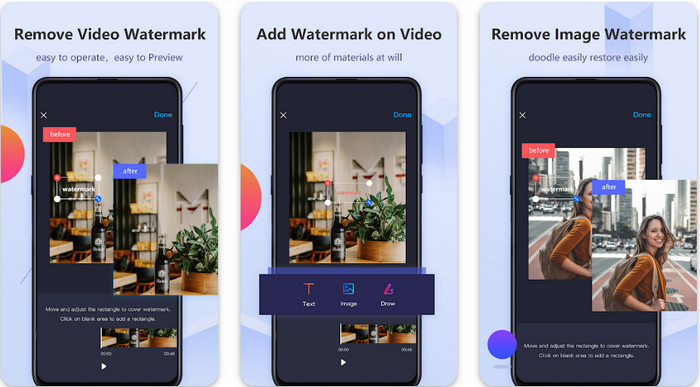
מחק וידאו - הסר סימן מים/לוגו מהסרטון הוא מסיר סימני מים רב עוצמה שתוכל להוריד במכשיר האנדרואיד שלך כדי להסיר את סימן המים המוטבע בסרטון שלך. אפליקציה זו יכולה לעזור להסיר כל סוג של סימן מים בסרטון שלך, כגון לוגו, טקסט, חותמות וכו'. אתה יכול גם לנצל את זה אם אתה רוצה להוסיף את סימן המים האישי שלך, לחתוך, לחתוך, להפוך, לדחוס ולשנות את הסרטון מְהִירוּת. למרות שיש לו תכונות עשירות, אתה יכול להוריד את הכלי הזה בחינם. אז כדי להסיר את סימן המים של Viva Video באנדרואיד שלך, אתה יכול לבצע את השלבים שלהלן.
שלב 1. ראשית, הורד את האפליקציה לאנדרואיד שלך על ידי מעבר ל-PlayStore ולאחר מכן לחץ על הורד.
שלב 2. פתח את סימן המים הסר, לחץ הסר סימן מים מהסרטון, אפשר לכלי לגשת לסרטון שלך, ואז העלה את הסרטון עם סימן המים.
שלב 3. הנח את המלבן על סימן המים כדי לכסות אותו.
שלב 4. לחץ על בוצע כדי לשמור את הסרטון ללא סימן המים עליו.
קָשׁוּר:
מחק וידאו - הסרת ריטוש [iOS]
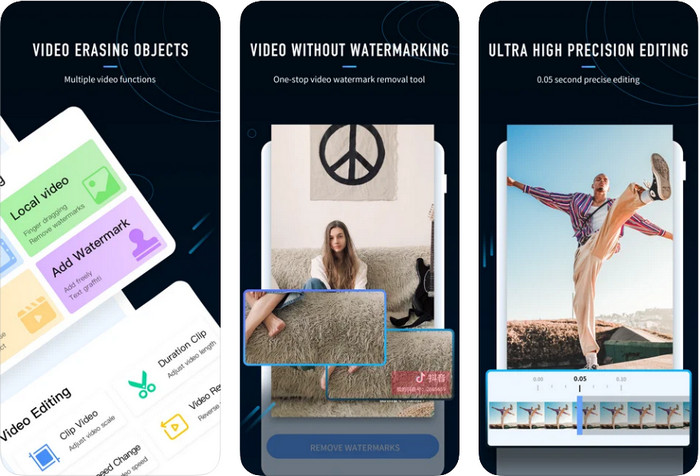
עבור iOS, אתה יכול להוריד ב-AppStore את מחק וידאו- הסרת ריטוש. זה בין מסיר סימני המים של Viva Video שאתה יכול להוריד בחינם שאכן מאפשר לך להיפטר מהסימן על הסרטון שלך ביעילות. זהה למסיר סימני המים של אנדרואיד שאנו מציגים כאן, הוא תומך גם בתכונות עריכה אחרות בהן תוכל להשתמש, כגון וידאו יוקרתי, הוספת סימן מים, חיתוך, חיתוך, דחיסה והיפוך. כל אלה נמצאים כאן. למרות שיש לו תכונות דומות לאפליקציית אנדרואיד, הבדלי התפקוד שלהם שונים, ולפני שתוכל להשתמש בכלי זה כדי להסיר את סימן המים, תצטרך לרכוש אותו. אתה יכול לבצע את השלבים שלהלן כדי ללמד אותך כיצד להסיר את סימן המים מ-Viva Video שאתה מייצא; אתה יכול לבצע את השלבים המצוינים למטה.
שלב 1. הורד את האפליקציה ב-App Store שלך ולאחר מכן פתח אותה לאחר הורדת האפליקציה.
שלב 2. לאחר פתיחת התוכנה, לחץ וידאו/GIF מקומי כדי להעלות את הסרטון עם סימן מים. הקפד לאפשר לאפליקציה גישה לתמונות שלך.
שלב 3. הקש על החלק בסרטון שלך עם סימן מים; לאחר מכן, צורה מלבנית תופיע על המסך שלך.
שלב 4. הקש על הסר סימן מים כדי לייצא את הסרטון ולשמור אותו ללא הפרעה של סימן המים עליו.
חלק 2. כיצד להסיר את סימן המים של Viva Video ב-Windows ו-Mac [תוכנה אולטימטיבית]
כמשתמש Windows ו-Mac, תזדקק לתוכנה יעילה כדי להסיר את סימן המים מהסרטון שלך ביעילות מבלי להשאיר שום פס. ממיר וידיאו אולטימטיבי יכול ללמד אותך כיצד להסיר את סימן המים של Viva Video בחינם עם פלט מקצועי בסוף. כמו האפליקציות להסרת סימני מים שתוכל להוריד באנדרואיד וב-iOS; כלי זה תומך גם בתכונות ופונקציות נוספות שאתה יכול לנצל. כלי זה מציע יותר מהאפליקציה להסרת סימני מים שהזכרנו.
מה הופך את הכלי הזה למרשים? תכונות ההסרה שבהן תומך הכלי טובות יותר ממסירי סימני מים אחרים שבהם אתה יכול להשתמש בסרטון שלך. אז אם אתה משתמש בזה, אתה יכול ליהנות מצפייה בסרטון ללא סימן המים לאחר הסרתו כאן. צריך הדרכה איך להשתמש בזה? הפרטים הבאים יאפשרו לך לדעת איך להשתמש בכלי זה בקלות כמו 1-2-3.
שלב 1. כדי להוריד את התוכנה האולטימטיבית, תוכל ללחוץ על כפתור ההורדה למטה, ולאחר מכן להתקין את התוכנה במכשיר שלך. עקוב אחר הגדרות WinRAR ולאחר מכן לחץ על התחל עכשיו.
הורדה חינמיתעבור Windows 7 ואילךהורדה מאובטחת
הורדה חינמיתעבור MacOS 10.7 ואילךהורדה מאובטחת
שלב 2. עבור אל ה- ארגז כליםואז לחץ מסיר סימני מים לווידאו כדי להתחיל להשתמש במסיר סימני מים יעיל של הכלי הזה.
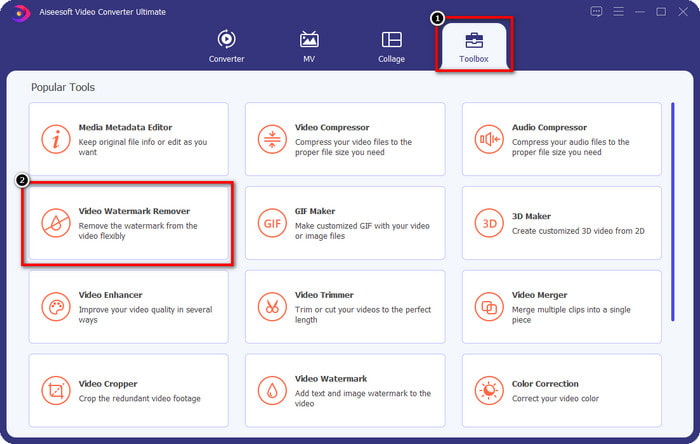
שלב 3. אתה יכול להעלות את סרטון Viva עם סימן מים שנשמר על שולחן העבודה שלך על ידי לחיצה על הסמל +. אתר את קובץ הווידאו בתיקייה שתופיע על המסך שלך ולחץ לִפְתוֹחַ כדי להעלות אותו בהצלחה.
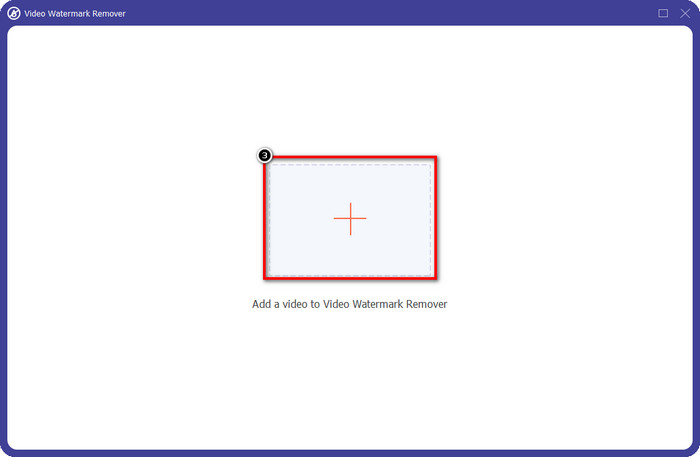
שלב 4. נְקִישָׁה הוסף אזור להסרת סימן מים כדי להתחיל להשתמש בסימן המים, הסרת הפונקציה שלו.
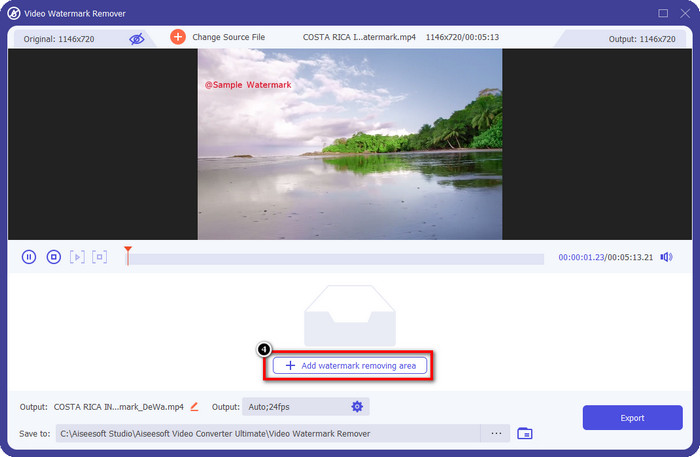
שלב 5. גרור והצב את הצורה המלבנית לסימן המים בסרטון שלך, וכסה את הכל. חשוב לכסות את הכל כי אם לא, זה ישאיר זכר לסימן המים, ותוכל לשנות את גודל הצורה לפי הצורך שלך.
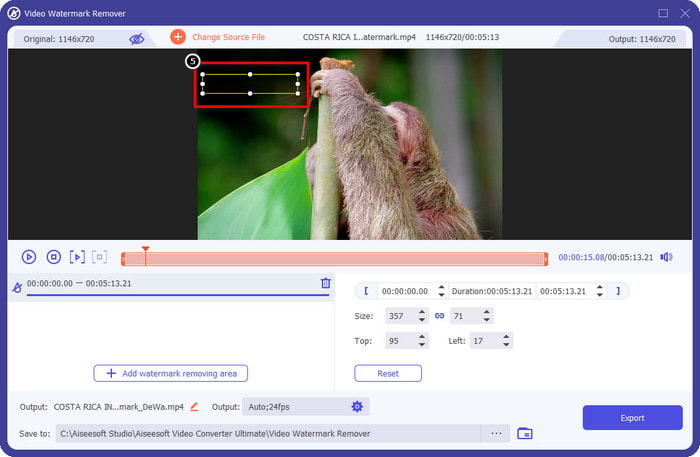
שלב 6. לאחר מכן לחץ יְצוּא כדי לשמור את הסרטון ללא סימן המים. קַל? ובכן, בשביל זה נוצר הכלי האולטימטיבי, קל אך יעיל בכל דבר.
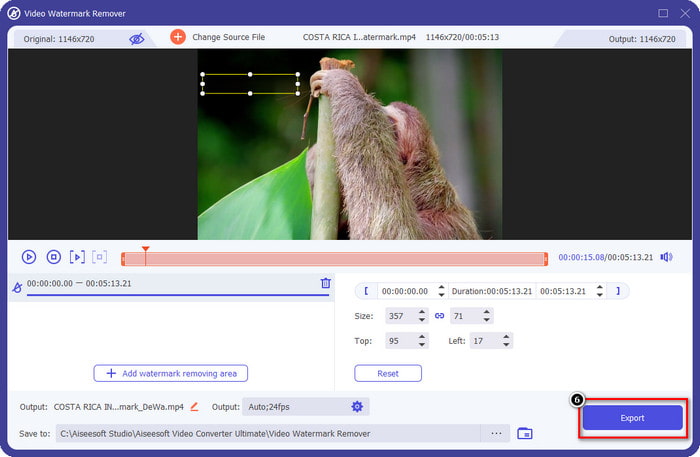
חלק 3. שאלות נפוצות כיצד להסיר את סימן המים של Viva Video
האם אוכל להוריד את Viva Video ללא סימן מים?
כן, אתה יכול לרכוש את גרסת המקצוענים של הכלי הזה כדי שכאשר אתה מייצא את הסרטון שאתה עורך כאן לא ישאיר סימן מים על הסרטון. כמו כן, לאחר שתרכוש את גרסת המקצוענים של הכלי הזה, תשתמש בתכונת הפרימיום האחרת שיש לכלי זה שאינה זמינה בחינם.
האם ל-Viva Video יש גרסה למחשב שולחני?
אתה יכול להוריד את גרסת Viva Video רק באנדרואיד ו-iOS. אז אם אתה רוצה להוריד את גרסת שולחן העבודה, לא תמצא, אבל אתה יכול לחפש את האלטרנטיבות הטובות ביותר לעריכת וידאו כמו מה שה-Viva Video מציע.
האם ל-Viva Video יש תוכנות ריגול?
ב-2017, דיווחים על אפליקציה זו אישרו מאוחר יותר שיש לה תוכנה זדונית. לכן, אנשים שהורידו את התוכנה הזו מחקו בכוח את האפליקציה הזו במכשירים שלהם כדי למנוע השלכות נוספות.
סיכום
עם מסיר סימני המים של Viva Video של מאמר זה, אתה יכול לבטל את סימן המים שמטמיע Viva Video בסרטון המיוצא. אתה יכול לנסות להשתמש באפליקציות שהוזכרו לעיל ולעקוב אחר ההוראות שאנו כוללים כיצד להסיר את סימן המים. אבל עבור משתמשי Windows ו-Mac עם סימן מים של Viva Video, עדיף להשתמש בתוכנה האולטימטיבית כדי להסיר את סימן המים במהירות וביעילות ולקבל תוצאה מקצועית. למה אתה מחכה? לחץ על לחצן ההורדה כדי להסיר את סימן המים האולטימטיבי מהמכשיר שלך עכשיו, והשתמש בו על ידי ביצוע השלבים שלמעלה.



 ממיר וידאו אולטימטיבי
ממיר וידאו אולטימטיבי מקליט מסך
מקליט מסך



